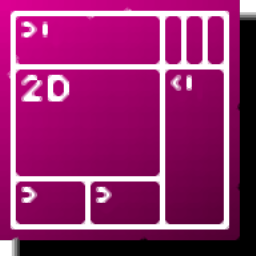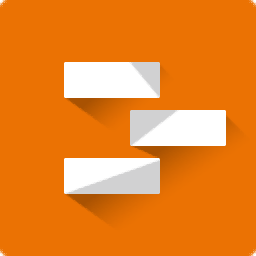CutMaster2D Pro是一款能够把切割布局进行分析与计算的钣金切割工具。专业好用的一款钣金切割软件CutMaster2D Pro。该软件旨在帮助用户以简单的方式分析和计算切割布局,从而获得最佳的分割方案并有效节省成本。该程序提供了多种数据输入方法,并允许您调整零件的参数以进行更准确的计算。此外,它具有用于所有或特定零件边缘的高级边带控制,您可以根据需要在打印之前在切割版面上手动重新排列零件,同时允许您为每个项目设置客户信息并调整默认面板尺寸。我在这里分享的是CutMaster2D Pro破解版。用户可以免费使用它。需要它的朋友可以下载它!
安装方式:
1.下载并解压缩软件,双击安装程序以进入CutMaster2D安装向导,然后单击[下一步]按钮。
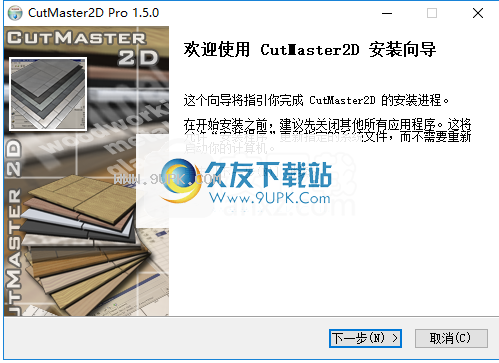
2.阅读许可协议,单击[我接受协议]选项,然后继续进行下一个安装。
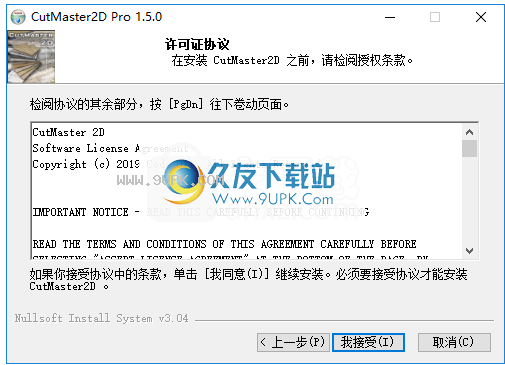
3.选择组件,用户可以选择默认组件。
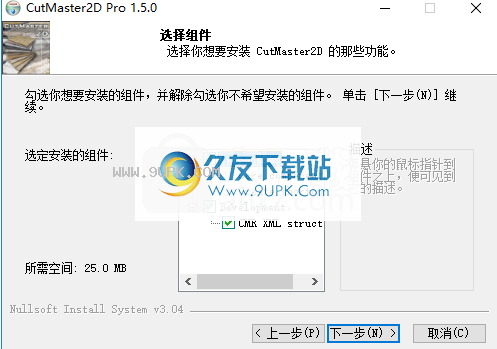
4.选择安装位置。用户可以选择默认的C:\ Program Files(x86)\ CutMaster2D Pro或对其进行自定义。
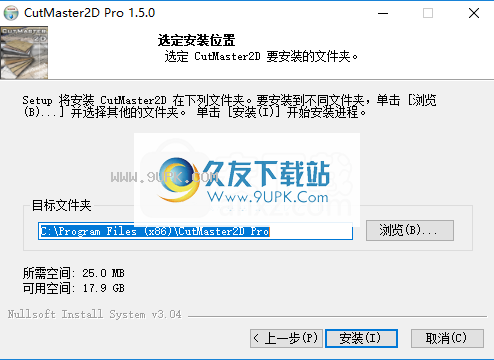
5.完成CutMaster2D安装向导,单击[完成]。
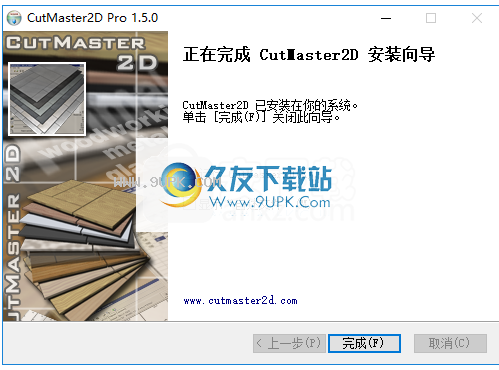
6.将破解补丁文件“ Cutmaster2d_Pro.exe”复制到软件安装目录。默认路径为C:\ Program Files(x86)\ CutMaster2D Pro。
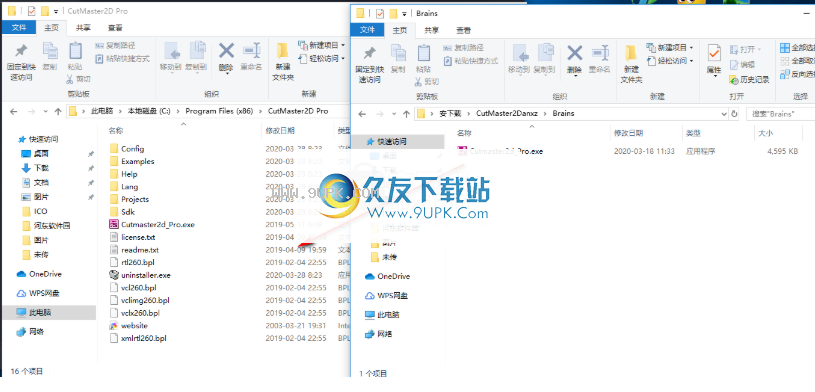
7.对于具有相同名称的目标文件,将显示以下弹出提示。选择[替换目标文件]。
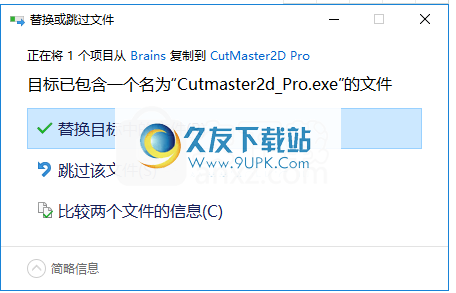
8.运行CutMaster2D Pro进入界面后,单击菜单栏上的[帮助]按钮,然后选择[注册]。
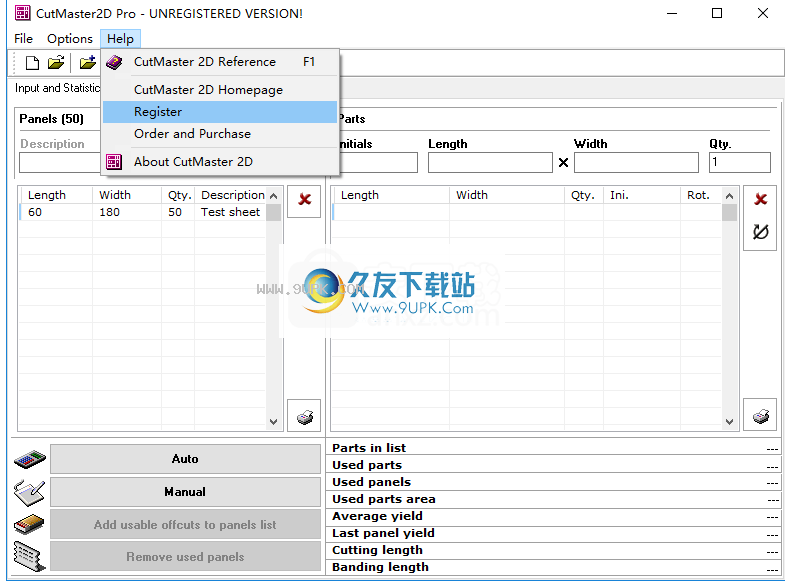
9.用户可以任意输入数字,然后按Enter键激活。
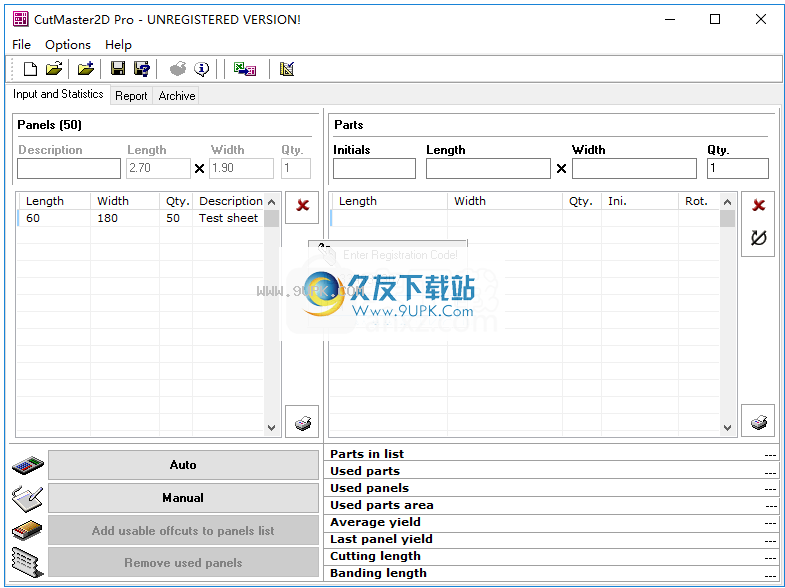
10.如图所示,它现在已激活。
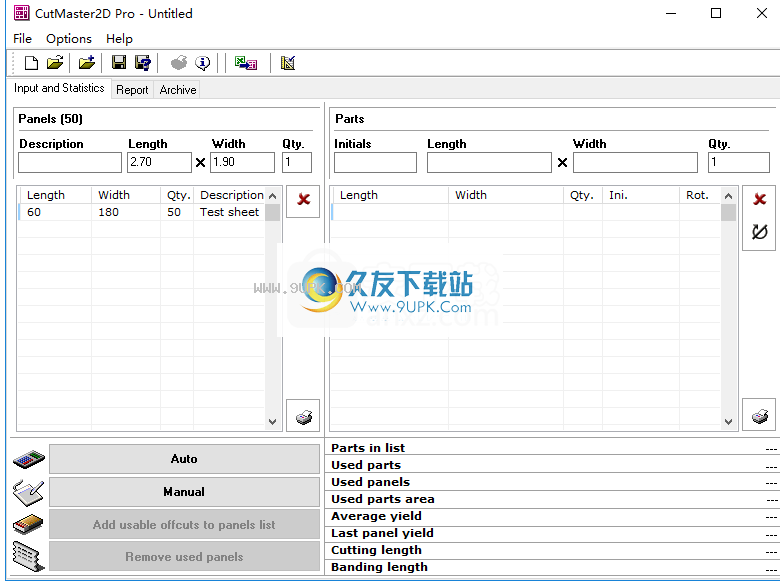
软件功能:
使您可以为由多种材料制成的面板和板材生成优化的切割布局。
它可以执行各种计算并减少错误。
手动按下键盘。
加载CutMaster 2D文件(本机数据格式)。
导入从Microsoft Excel导入。
导入从XML文件导入。
导出将布局导出为XML和DXF格式。
以公制单位(英寸和英尺)度量。
锯片的厚度是可调的。
控制所有或特定零件的方向控制。
预览所有模式和报告。
手动在打印之前,在裁切版面上手动重新排列零件。
可调默认面板尺寸。
高级用于所有或特定零件边缘的高级边带控制。
可调优化级别。
可打印的零件标签。
线可以在打印的布局上调整线宽。
七种语言的界面:英语,西班牙语,意大利语,德语,法语,荷兰语,塞尔维亚语和克罗地亚语。
软件特色:
这是一个简洁的软件解决方案,可让您为由多种材料制成的面板和板材生成优化的切割布局,从而使它们能够执行各种计算并减少误差。
整洁的用户界面
该应用程序几乎不需要花费时间来安装,并且没有复杂的设置,因此您需要在实际使用它之前完成它。它具有干净直观的图形界面,其中包含许多不错的工具。
MasterCutMaster2D Pro是一个简单的软件解决方案,可让您针对由各种材料制成的面板和板材生成优化的切割布局。它使您能够执行各种计算并减少错误。
轻松生成切割布局
优化的切削对于经济地生产矩形零件很重要。 CutMaster 2D提供了实现最高效率所需的所有设施。您可以按公制单位,英寸和英尺来调整测量。
通过加载CutMaster 2D文件,从Microsoft Excel或XML文件导入,它允许您以四种方式手动输入数据。您可以导出到XML和AutoCAD DXF文件。它允许您调整切割刀片的厚度,并对所有或特定零件使用纹理方向控制。
更多功能和工具
您还可以调整优化级别并预览布局或报告。您可以打印零件,面板或修剪过的标签,并且可以使用多种语言。
总而言之,CutMaster2D Pro是一个简单的软件解决方案,可让您针对由各种材料制成的面板和板材生成优化的切割布局。它使您能够执行各种计算并减少错误。
使用说明:
此特殊功能使操作员可以使用键盘快速输入数据。它已经在各种生产环境中进行了测试和尝试,并被证明非常有效
感性的
该图显示了通过键盘输入数据时光标如何移动:

或关闭封边条(封边条:通常在家具行业中,用刨花板或类似材料的装饰性胶带或保护性胶带覆盖零件的边缘):

按[Enter]键将光标移动到下一个输入字段,如上所示。仅当光标移动到“数量(数量)”时,按[Enter]将零件放置在“零件”列表中,然后光标将移回到“长度”字段。
数字键盘上的数字小键盘非常适合此操作。
零件通常按客户或对象分组。对于一组零件,Initial和Band类型通常是相同的,因此在进入整个组之前无需更改这些值。因此,循环中不包括Initials和Band Type字段。
功能当操作员拥有许多需要为客户或车间项目切割的零件的印刷或手写清单时,此功能特别有用。商店通常会等到进行足够的切割后再进行处理。当列表足够大时,操作员将零件列表输入程序,计算并打印布局,然后将其发送给切割操作员。
键入在这种情况下,键入应尽可能简单明了。
考虑以下零件清单的一部分,应手动将其输入到程序中:
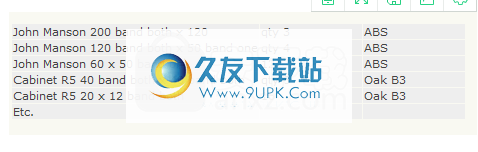
第一部分是供客户John Manson使用的,尺寸为200x120,数量为2,长度的两侧均应使用ABS胶带捆扎。
使用上面组织的零件信息,操作员将执行以下操作:
设置组中所有部分共有的信息:
输入缩写(JM)
选择胶带(ABS)
输入长度(200),然后按[Enter]
键入长度边的条信息(两个条都有-2),然后按[Enter]
输入宽度(120),然后按[Enter]
输入宽度边缘的条纹信息(无条纹-0),然后按[Enter]
输入数量(3),然后按[Enter]
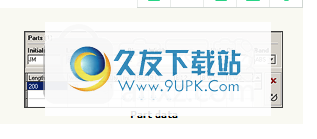
零件数据
或者,简单地:200 [Enter] 2 [Enter] 120 [Enter] 0 [Enter] 3 [Enter]。
第一部分出现在列表中,随后的部分保留了``初始''和``波段''波段类型,因此操作员可以继续键入而不必再次设置这些值。
常规选项
选择测量单位

输入十进制英寸(或英尺和英寸)时,不必键入撇号。只需输入数字-整个部分,然后输入分数即可。
示例:当您需要输入2'4 2/5英寸(两英尺,四英寸和五分之二英寸)时,只需键入2 4 2/5。该程序将自动格式化条目(2'4 2/5''),以便您可以继续输入数字。
更改将立即反映在程序中。所有值都会自动转换为新单位。
启用/禁用封边
如果要在输入零件数据和计算布局时使用边带信息,请选择此选项。
关闭边带功能后,将从零件输入区域和零件列表中删除不必要的接口元素。以这种方式,该界面可以适合不需要边缘绑扎的用户(尤其是那些使用钣金,玻璃或类似材料的用户)。
启用了边条:
封边已关闭:
设定刀片宽度
考虑在布局计算过程中考虑叶片宽度。您应该输入用于切割的刀片的正确宽度。要了解为什么这很重要,请考虑以下所示的切割布局。

显然,这在纸上看起来不错,但实际上,除非使用剃刀,否则不可能从380x120的面板上切割两个部分(300x120和80x120)。您将不得不使用锯,并且锯可能是2个单位宽。切割时,最接近的零件尺寸为299x120和79x120,而不是300x120和80x120。并且,随着从面板上切割的零件数量的增加,情况变得更糟。
确保输入正确的刀片宽度,以便可以准确计算布局。
显示面积为正方形
有时显示区域而不是显示不同单位的长度很有用。选择您喜欢的设置。
窗位置
如果希望程序在关闭时以相同的位置和相同的大小打开,请选择“记住窗口位置”。
默认面板尺寸
如果设置了这些尺寸,则在程序启动时它们将自动放置在“面板”输入字段中,因此您只需键入数量并将此面板添加到“面板”列表中即可。
设置边带类型
要使用边带,必须在“带类型”列表中指定要使用的所有带类型。
:要打开频段类型列表,请转到选项/频段类型。
要将波段类型添加到列表,请在列表中单击鼠标右键。选择
添加新的乐队类型”。

的“波段类型”列表中的列为:
种类
的乐队的商业名称或描述。在“零件”列表中使用功能区时,CutMaster 2D会显示此名称。
皮带厚度
如果该值大于0,则在计算切割布局时将考虑条带的厚度,并且零件尺寸将根据条带的厚度而减小。例如,最终尺寸为50x50cm的零件将在两个相对的侧面上用2mm(0.2cm)厚的带子捆扎,然后切成49.6x50cm的尺寸。切割后,将胶带粘贴到选定的边缘后,该部分的最终尺寸将为50x50cm。
布局上标记
标记此标记将打印在切割版面上,以显示应在此类条带上应用的边缘。
垂坠
的额外长度应保留,以便精确应用于边缘。这对于布局计算并不重要,但是在生成报告以计算边带成本时将使用它。
钱
成本每长度单位的封边成本。如果要在报告中获得准确的封边成本,请使用此设置。
使用封边信息
将零件添加到“零件”列表后,您可以在零件上应用封边信息。设置正确的条带信息很重要:在计算切割布局时,会从零件尺寸中减去条带厚度,以确保最终零件尺寸(切割和剥离后)符合要求。
字段BL和BW分别指示长度边缘和宽度边缘的带。此值表示要绑定的边数:
无封边:0
一侧边带:1
双方捆绑在一起:2

在上面的示例中,零件将在一个长度侧和两个宽度侧捆扎。要使用的频带类型是ABS。
可在“零件”列表中直接修改封边信息。可以将不同类型的波段应用于每个边缘。
计算所有磁带成本,并将其包含在所使用每种磁带类型的报告中。